Iskoristite naš test brzine za isijavanje brzina VPN-a na Windows i Mac OS

Kao što ste primijetili, uveli smo novu značajku testiranja brzine u našim Windows i Mac OS aplikacijama.
Iskoristite maksimum iz ExpressVPN-a pomoću Test brzine da pronađete najbolje mjesto za vas.
Tko zna? Možda bi za vas bila bolja lokacija poslužitelja od one koju trenutno koristite.
Da biste pokrenuli test, otvorite ExpressVPN na Windows ili Mac računalu.
Na početnom zaslonu kliknite ikonu izbornik hamburgera (≡), a zatim kliknite Test brzine.
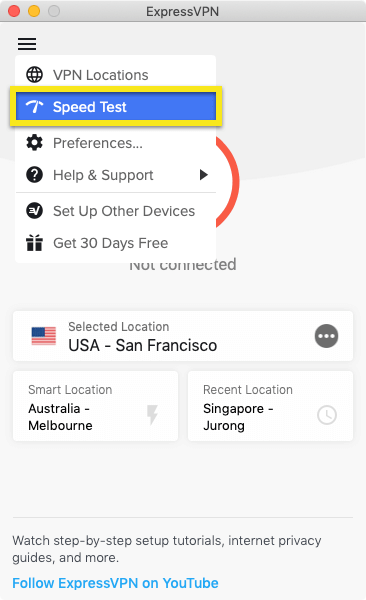
Na zaslonu za provjeru brzine kliknite Pokrenite test. To će potrajati nekoliko minuta, ali vrijedi pričekati.
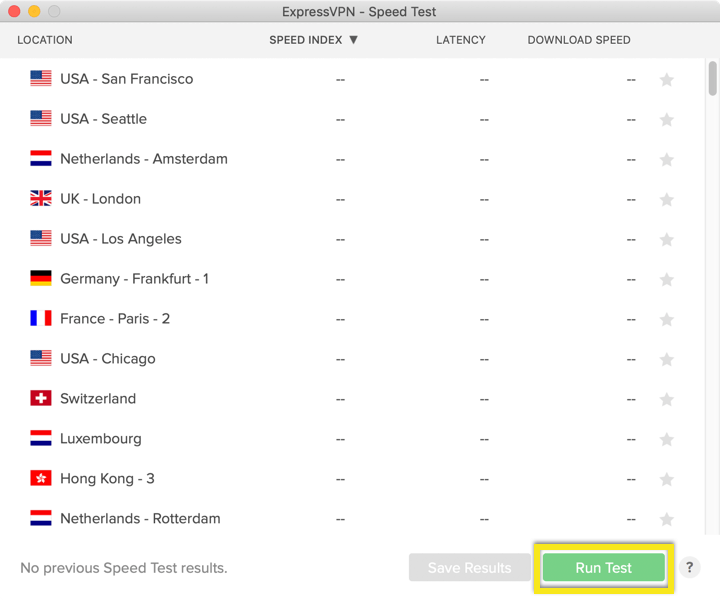
(Isto tako, ne trebate čekati da se testovi dovrše; možete ih otkazati nakon završetka testova kašnjenja i pomoću aplikacije povezati se na mjesto poslužitelja kao i obično. Za najbolje rezultate, ipak, pustite test pokrenuti svoj put.)
Kako protumačiti rezultate ispitivanja brzine
Mjere ispitivanja brzine Latentnost i Brzina skidanja, zatim kombinira ta dva u jedan broj koji se zove Indeks brzine. Rezultate možete sortirati klikom na zaglavlja u stupcima.
- Latentnost je mjera koliko vremena treba da podaci dođu s vašeg računala na VPN poslužitelj, mjereno u milisekundama. Niže, to bolje. Općenito govoreći, što je udaljeniji server, to će biti veće kašnjenje. Želite da kašnjenje bude niže, jer ukazuje da su vaši podaci krenuli najkraćim putem.
- Brzina skidanja mjeri koliko je podataka preneseno u sekundi (mjereno u Megabitima u sekundi). Što je veće, to je bolje.
- Indeks brzine je kombinacija kašnjenja i brzine preuzimanja. Što je veće, to je bolje.
Kako koristiti rezultate ispitivanja brzine
Sada je vrijeme za upotrebu rezultata testiranja brzine! Lokacija s najvišim indeksom brzine vjerojatno će vam biti najbolje za općenito pregledavanje web stranica.
Međutim, u nekim ćete slučajevima možda htjeti pristupiti web stranicama u određenim zemljama. Ako je to slučaj, htjeli biste odabrati poslužitelj s najvišim indeksom brzine u toj zemlji.
Na primjer, ako se pokušavate povezati s web stranicom u SAD-u, tada ćete se htjeti povezati s američkim poslužiteljem koji je vratio najviši indeks brzine. Za test brzine na snimci zaslona to bi bio “SAD – Los Angeles”.
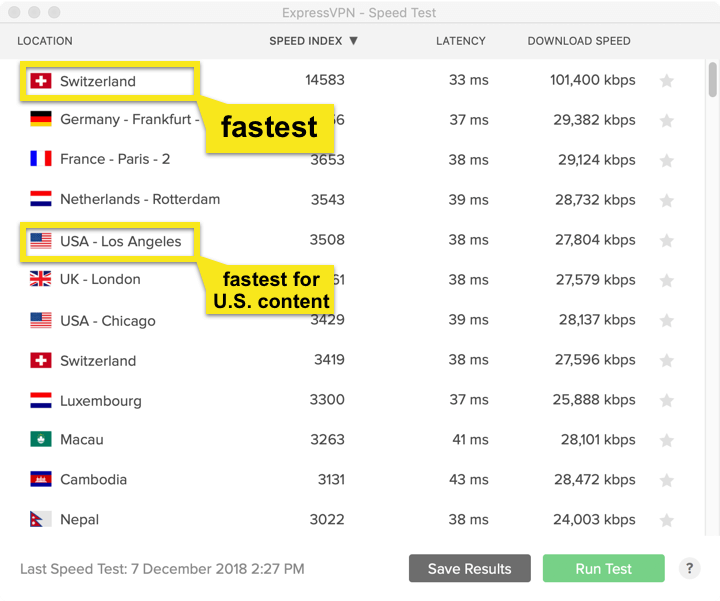
Radi praktičnosti, aplikacija će pamtiti pobjednika Speed Test-a, a također će zapamtiti posljednja tri poslužitelja na koja ste se povezali. Možete pristupiti onima na lijevoj strani zaslona.
Dajte mu vrtlog!
Pokušajte sami: pokrenite test brzine i povežite se s poslužiteljem s najboljim indeksom brzine. I javite nam u komentarima kako vam to uspijeva – postižete li bolju brzinu?
Ako imate bilo kakvih pitanja, pošaljite nam e-poštu ili razgovarajte s nama i pomoći ćemo vam da odaberete lokaciju.

17.04.2023 @ 16:09
As an AI language model, I do not have a native language, but I can understand and generate text in multiple languages. However, based on the context of the topic, it seems to be in Croatian. The topic is about the new feature of speed testing in ExpressVPNs Windows and Mac OS applications. Users are encouraged to use the Test speed feature to find the best server location for them. The article also explains how to interpret the test results and how to use them to choose the best server location. The readers are invited to try the Test speed feature and share their experience in the comments section.